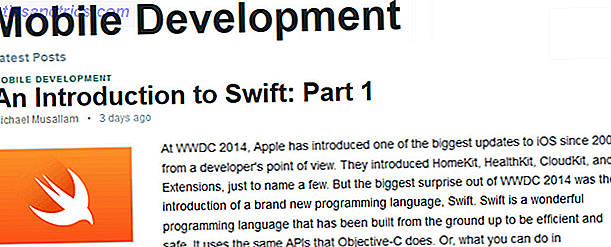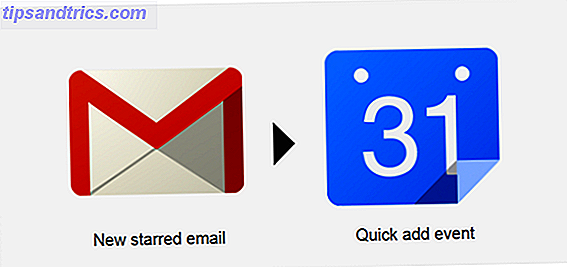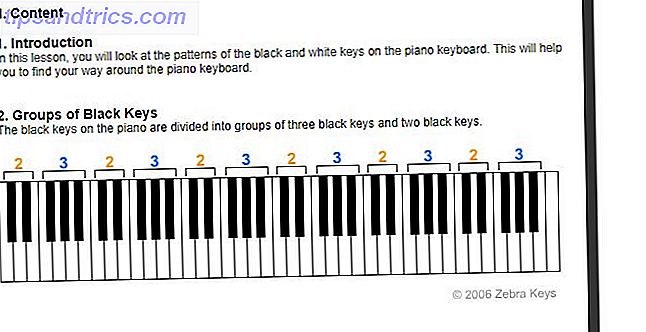La modalità ritratto è una popolare opzione per fotocamera disponibile solo su alcuni modelli di iPhone. Questa speciale modalità di scatto consente agli utenti di iPhone di effettuare scatti mozzafiato con la profondità di campo (DoF), creando un effetto bokeh sfocato sullo sfondo.
In poche parole, DoF è la distanza dall'obiettivo al soggetto che consente di rimanere nitidi e a fuoco, mentre il resto dell'immagine appare sfocato. Abbiamo coperto le basi della profondità di campo se sei interessato a saperne di più.
Se vuoi fare grandi ritratti sul tuo iPhone, devi sapere come utilizzare la modalità Ritratto a tuo vantaggio e questa guida ti mostrerà come.
Quali iPhone hanno la modalità Ritratto?
Mentre la modalità verticale è ottima, è disponibile solo su alcuni modelli di iPhone, in particolare quelli con doppia fotocamera.
Gli attuali modelli di iPhone con modalità Ritratto includono:
- iPhone 7 Plus
- iPhone 8 Plus
- iPhone X
L'iPhone X ha anche la modalità ritratto abilitata per la fotocamera selfie frontale.
Dov'è la modalità ritratto?
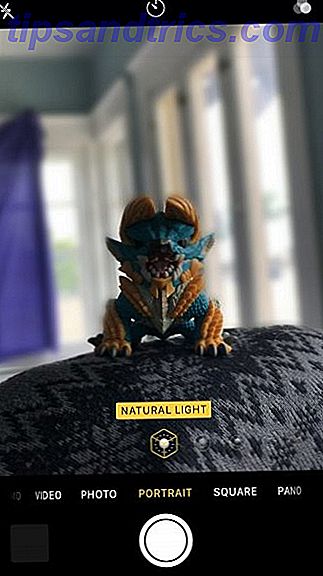

È facile iniziare a catturare i ritratti con la modalità verticale. Segui questi passaggi:
- Avvia l'app Fotocamera scorrendo verso sinistra sulla schermata di blocco, da Control Center, o toccando l'icona Fotocamera nella schermata iniziale.
- Seleziona Ritratto dalle modalità della fotocamera disponibili, situate sotto il mirino.
- Fornire una distanza sufficiente tra il dispositivo e il soggetto. Quando sei soddisfatto, basta toccare il pulsante dell'otturatore per catturare l'immagine.
Come ottenere la modalità verticale sul tuo iPhone
Se di recente hai acquistato il tuo iPhone 7 Plus, iPhone 8 Plus o iPhone X, dovresti avere già l'ultimo aggiornamento software (iOS 11.3.1 al momento della stesura di questo documento). La modalità verticale dovrebbe essere già disponibile sul tuo dispositivo se è in grado e non è necessaria alcuna configurazione aggiuntiva.
Tuttavia, se hai un iPhone 7 Plus e non hai mai aggiornato iOS, potrebbe essere necessario farlo. Apple ha aggiunto Portrait Mode per iPhone 7 Plus quando iOS 10.1 è diventato disponibile, quindi è necessario avere 10.1 o versione successiva.
L'aggiornamento del tuo dispositivo iOS è un compito abbastanza semplice, ma abbiamo una guida sul processo di aggiornamento di iPhone se ne hai bisogno. Chi non ha un iPhone compatibile può provare app che replicano gli effetti in modalità Ritratto 5 Grandi App che portano la modalità Ritratto a qualsiasi iPhone 5 Grandi App che portano la modalità Ritratto a qualsiasi iPhone Non possiedi un iPhone con una fotocamera a doppia lente ? Puoi comunque ottenere foto "in modalità verticale" con alcune app di terze parti! Leggi di più .
Come utilizzare la modalità verticale sugli iPhone
Quando si utilizza la modalità Ritratto, è necessario un po 'più di distanza tra te e il soggetto del solito. Questo perché la modalità Ritratto utilizza il teleobiettivo 2X, quindi il mirino ingrandisce leggermente rispetto alla modalità Foto standard. Un messaggio Sposta più lontano appare in alto se sei troppo vicino, quindi esegui il backup un po 'finché non sei in chiaro.
Poiché l'effetto di profondità viene visualizzato in tempo reale, basta toccare il pulsante dell'otturatore una volta che sei soddisfatto del tuo scatto.
Illuminazione verticale
Con l'uscita di iPhone 8 Plus e iPhone X nel 2017, Apple ha anche introdotto la nuova illuminazione verticale per le foto in modalità verticale.
Portrait Lighting è una nuova potente funzione che consente ai fotografi di iPhone di aggiungere effetti di luce professionali alle foto in modalità Ritratto. Una volta inquadrato il soggetto in modalità verticale, selezionare il tipo di illuminazione desiderato dal quadrante di illuminazione verticale nella parte inferiore del mirino.
Le opzioni di illuminazione disponibili includono Natural, Studio, Contour, Stage Light e Stage Light Mono (bianco e nero). Ognuno ha un effetto diverso, e c'è un'anteprima dal vivo in modo da avere un'idea di come influenza il ritratto.
Se decidi di voler cambiare l'illuminazione verticale su una foto in un secondo momento, puoi farlo. Tuttavia, deve essere una foto scattata in modalità Ritratto. Non è possibile aggiungere Portrait Lighting a una foto standard.




Per modificare l'effetto di illuminazione verticale scelto:
- Apri l'app Foto e seleziona la foto che desideri modificare. Ricorda, questo funziona solo sulle foto in modalità verticale.
- Tocca Modifica .
- Scorri il quadrante e scegli l'effetto di illuminazione che desideri.
- Tocca Fine per salvare le modifiche.
Quando modifichi l'effetto Illuminazione ritratto scelto, sostituisce l'originale. Non sei in grado di salvare una copia della foto con il nuovo effetto luminoso. Tuttavia, puoi sempre riportarlo all'illuminazione originale o scegliere completamente un'altra opzione. Non c'è limite al numero di modifiche che puoi apportare.
Cattura i ritratti mozzafiato con il tuo iPhone
Che tu sia un amatore o professionista, la modalità verticale di iPhone è uno strumento potente se usato correttamente. E le nuove opzioni di illuminazione verticale consentono di avere sempre un'illuminazione professionale per abbellire i tuoi ritratti.
Per ulteriori informazioni sulle riprese con il tuo iPhone, consulta i nostri suggerimenti su come rendere le tue foto iPhone più professionali 10 Suggerimenti per fotocamere iPhone per foto dall'aspetto professionale migliori 10 Consigli per fotocamere iPhone per foto migliori dall'aspetto professionale La Apple è così orgogliosa delle loro fotocamere che mostrano con orgoglio " Girato su iPhone "le immagini nei loro negozi al dettaglio, ma c'è di più per scattare foto di smartphone che non si vedono prima. Leggi di più .